Base de connaissances

Quelques pistes qui peuvent vous éclairer
Quoi faire en cas de problème critique
Cette page des « premiers secours » vous fournit quelques ressources pour vérifier certains points ou vous préparer avant de nous contacter.
Quelques exemples :
- Vous n’avez plus Internet ? Vérifiez le statut de votre FAI -> onglet « coupure de services », testez votre connexion avec un ping.
- Votre site Web est HS ? Votre hébergeur a-t-il des problèmes ? Des travaux planifiés ?
- Vos emails ne semblent pas arriver à leur destinataire ? Vérifiez le statut de votre fournisseur
- Vous n’avez plus accès à votre ordinateur ?
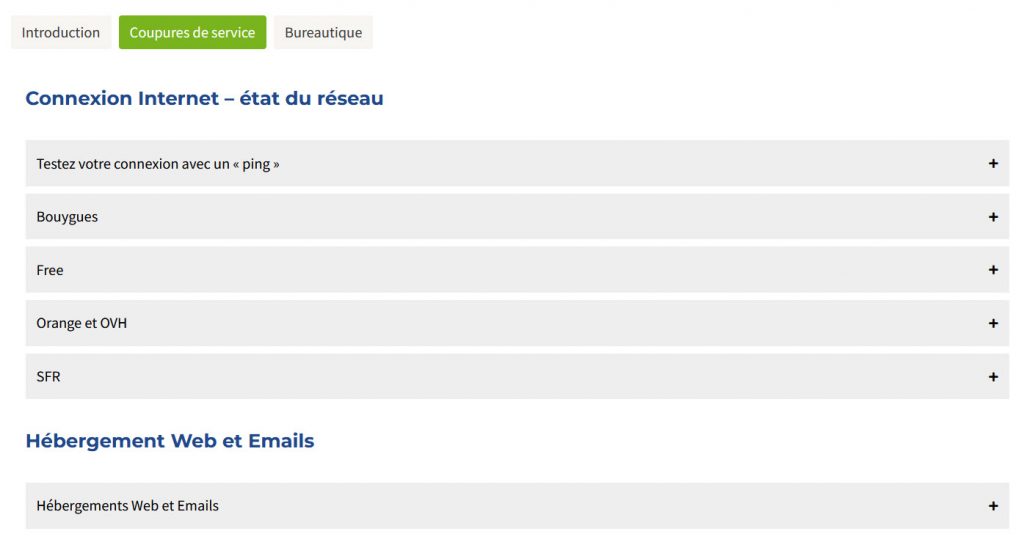
Vous pouvez cliquer sur les liens indiqués concernant l’état des services de votre hébergeur ou votre fournisseur d’accès.
N’hésitez pas à nous contacter si nous pouvons ajouter vos propres fournisseurs à cette liste (non exhaustive)
Vous avez une panne qui ne nous permet pas de prendre la main sur l’appareil concerné ?
Mais vous avez un appareil mobile avec caméra.
Nous pouvons tenter de vous aider à distance en voyant l’appareil, l’écran et les messages d’erreur.
Notre application de partage d’écran peut s’installer sur votre appareil mobile.
Télécharger l’application sur Anydesk en cliquant ici
Choisissez votre version Androïd ou iOS
> Une fois installée :
Transmettez-nous votre identifiant à 9 chiffres
> Vous recevez notre demande de connexion
> Acceptez la demande de connexion.
> Ensuite il vous suffit d’activer votre caméra.
Pour rappel
Pour nous connecter nous avons besoin de votre identifiant ET que vous acceptiez la demande de connexion.
Dans tous les cas vous pouvez aussi désinstaller l’application après l’intervention.
Le lien vers le site du gouvernement contre la Cyber Malveillance
Cliquez ici: cybermalveillance.gouv.fr
Le Centre gouvernemental de veille, d’alerte et de réponse aux attaques informatiques
Cliquez ici : cert.ssi.gouv.fr
Connexion Internet – état du réseau
Assurez-vous que votre modem/box soit bien allumé.
Au mieux, éteignez-le et redémarrez tout.
Puis, si le problème persiste :
sous Windows, ouvrez une invite de commande (fenêtre noire)
Vous pouvez taper « cmd » dans la barre de recherche Windows.
Dans cette fenêtre tapez par exemple :
ping google.fr
Vous devriez obtenir 4 lignes de « réponse »
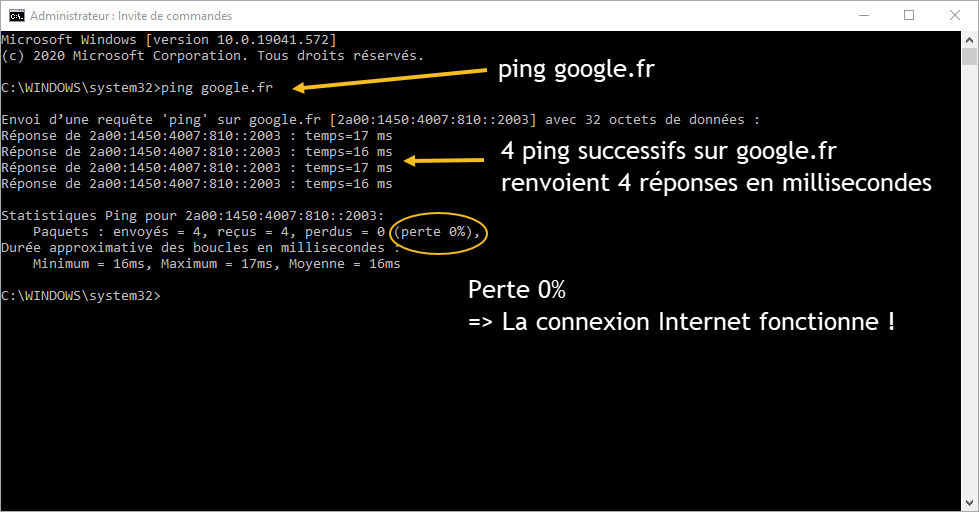
Si vous n’obtenez pas de réponse (perte = 100%) alors
– soit le site testé est hors ligne
– soit votre ligne internet est coupée
– soit vous n’avez pas obtenu d’adresse IP
Nous pouvons vous aider à investiguer un peu plus loin avant de contacter votre fournisseur d’accès. Vous êtes abonné ?
Ne perdez pas plus de temps, appelez-nous !
Nous sommes aussi là pour ça 🙂
Nous vous recommandons de tester votre connexion depuis votre Box Bouygues :
https://www.assistance.bouyguestelecom.fr/internet-bbox?watson=true
Il est possible de tenter de déceler une panne sur votre secteur :
https://istheservicedown.fr/statut/bouygues-telecom/map
Ce site peut vous donner des informations sur les pannes en cours.
La page d’assistance de Free vous propose des étapes à suivre en cas de perte de connexion.
https://www.free.fr/assistance/56.html
Vous pouvez consulter ce site indépendant de Free pour obtenir des informations sur les pannes de réseau possibles dans votre secteur :
https://www.free-reseau.fr/
État du réseau Orange
https://suivi-des-incidents.orange.fr/infos-incident-local-internet-TV-telephone-fixe
État du réseau OVH
https://network.status-ovhcloud.com/
SFR vous propose de diagnostiquer votre Box depuis leur appli mobile :
https://assistance.sfr.fr/gestion-client/sfr-moi/appli-mobile-sfr-et-moi.html
Il est possible de tenter de déceler une panne sur votre secteur :
https://istheservicedown.fr/statut/sfr/
Ce site peut vous donner des informations sur les pannes en cours.
Hébergement Web et Emails
- Gandi – État des services Web
- GoDaddy – État des services Web
- Infomaniak – État des services Web
- OVH – État des services Web
- Nuxit (PhpNet) – État des services Web
- Virtubox – État des services Web
- 1&1 Ionos – État des services Web
Cliquer directement sur le service concerné ouvrira un nouvel onglet.
Quoi faire en cas de problème critique
Notre application de partage d’écran peut s’installer sur votre appareil mobile.
Télécharger l’application sur Anydesk en cliquant ici
Choisissez votre version Androïd ou iOS
> Une fois installée :
Transmettez-nous votre identifiant à 9 chiffres
> Vous recevez notre demande de connexion
> Acceptez la demande de connexion.
> Ensuite il vous suffit d’activer votre caméra.
Pour rappel
Pour nous connecter nous avons besoin de votre identifiant ET que vous acceptiez la demande de connexion.
Dans tous les cas vous pouvez aussi désinstaller l’application après l’intervention.
Au démarrage de Windows, vous arrivez sur un écran bleu ou noir
Windows ne démarre pas, vous n’avez plus aucun accès au système.
Pour Windows 10 voici la procédure indiquée par Microsoft
https://support.microsoft.com/fr-fr/help/12376/windows-10-start-your-pc-in-safe-mode
Pour bien comprendre les 1ères étapes,
Depuis votre écran noir (vide, bleu..) vous devez couper votre système en maintenant le bouton enfoncé 10 secondes.
A partir de ce moment là vous devrez relancer et couper le système 2 fois de suite
Donc depuis votre écran noir, vous devrez avoir éteint votre appareil 3 fois en tout
Ensuite vous le laissez redémarrer complètement pour accéder au menu de WinRE, si tout se passe bien.
Base de connaissances Publique
Quelques documentations et solutions rendues publiques après anonymisation des données
Accéder à la base publique
Base de connaissances Abonnés
Les solutions apportées aux uns peuvent parfois servir aux autres.
Connectez-vous ici
Reprise après sinistre: vos sauvegardes
Vous devez être connecté(e) pour accéder à cette section réservée aux abonnés.
Connectez-vous ici

